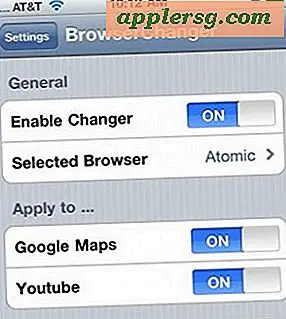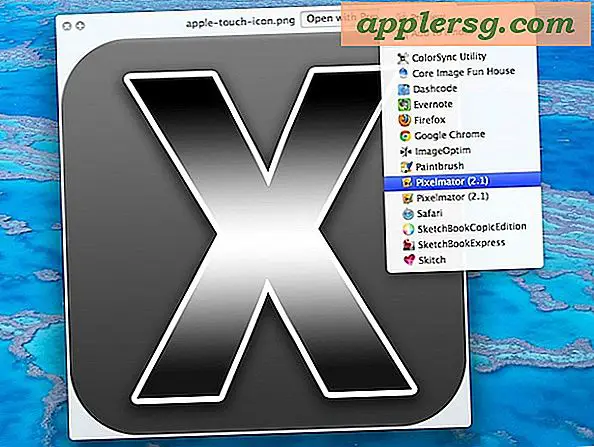Cara Zip File di Mac OS X
 Pernah bertanya-tanya bagaimana cara membuat file zip di Mac OS X? Kami baru-baru ini menunjukkan cara melindungi arsip zip sandi, tetapi di komentar, pembaca mengajukan pertanyaan yang lebih sederhana namun sepenuhnya valid: “ bagaimana dengan hanya membuat file zip standar? "Yah, membuat arsip zip di Mac mudah, dan dengan alat kompresi yang dibangun langsung ke OS X tidak perlu mengunduh perangkat lunak tambahan atau add-on untuk membuat ritsleting dengan cepat dan mengompres file tunggal, sekelompok file, atau seluruh folder. Jika Anda tidak terbiasa membuat ritsleting di Mac, berikut cara melakukannya, dan dengan cepat.
Pernah bertanya-tanya bagaimana cara membuat file zip di Mac OS X? Kami baru-baru ini menunjukkan cara melindungi arsip zip sandi, tetapi di komentar, pembaca mengajukan pertanyaan yang lebih sederhana namun sepenuhnya valid: “ bagaimana dengan hanya membuat file zip standar? "Yah, membuat arsip zip di Mac mudah, dan dengan alat kompresi yang dibangun langsung ke OS X tidak perlu mengunduh perangkat lunak tambahan atau add-on untuk membuat ritsleting dengan cepat dan mengompres file tunggal, sekelompok file, atau seluruh folder. Jika Anda tidak terbiasa membuat ritsleting di Mac, berikut cara melakukannya, dan dengan cepat.
Cara Membuat Arsip Zip di Mac OS X
Anda dapat menggunakan ini untuk membuat file zip file, folder, atau keduanya:
- Temukan item untuk di-zip di Mac Finder (sistem file)
- Klik kanan pada file, folder, atau file yang ingin Anda poskan
- Pilih "Compress Items"
- Temukan arsip .zip yang baru dibuat di direktori yang sama

Jika satu file sedang di-zip, arsip zip akan mempertahankan nama file standar tetapi menambahkan ekstensi .zip.
Jika lebih dari satu file sedang di-zip, arsip akan diberi nama "Archive.zip", dan jika beberapa arsip dibuat, mereka akan diberi nama berturut-turut "Arsip 2.zip" dan seterusnya.

Ini berfungsi di semua versi OS X, dan Anda dapat mengakses opsi item kompres dari klik kanan dengan mouse, klik-kontrol dengan keyboard, atau klik dua jari pada trackpad dari Mac.
Mengekstrak Arsip Zip
Membuka file zip bahkan lebih mudah, yang perlu Anda lakukan hanyalah klik dua kali pada arsip dan akan diperluas secara otomatis dengan Utilitas Arsip di folder yang sama tempat penyimpanan arsip.

Misalnya, jika Anda mengekstraksi arsip bernama "ZippedSample.zip" di direktori ~ / Downloads /, folder hasil ekstraksi akan diberi nama "ZippedSample" dalam direktori ~ / Downloads / yang sama.
Buat Zip dari Command Line
Tidak tertarik menggunakan Finder standar dan pendekatan sistem file? Arsip Zip juga dapat dibuat dari baris perintah dengan menggunakan perintah terminal 'zip' dengan sintaks berikut:
zip archive.zip file.txt
Cara lain yang sederhana untuk membuat arsip dari baris perintah adalah dengan menggunakan dukungan drag & drop Terminal, ketik 'zip' seperti biasa tetapi kemudian masukkan file untuk dikompresi ke jendela Terminal.
Membuka ritsleting dari baris perintah juga sangat sederhana, dengan perintah 'unzip' yang mudah:
unzip archive.zip
Anda dapat menentukan jalur dan detail lainnya jika tertarik, tetapi jika yang ingin Anda lakukan hanyalah mengekstrak file, tidak banyak yang bisa dilakukan selain perintah unzip sederhana.
Meskipun baik untuk mengetahui alternatif baris perintah, sebagian besar pengguna paling baik dilayani menggunakan pendekatan berbasis Mac yang lebih ramah, baik dengan zipping dari metode klik kanan yang dijelaskan di atas, atau membuka ritsleting dengan hanya membuka file secara langsung.